- אם כרטיס ה- SD לא מזוהה ב- Windows 10, זה כנראה נגרם על ידי מנהל התקן בעייתי.
- כאשר אתה נתקל בבעיה זו, ייתכן שיהיה לך קורא כרטיסים תקול בידיים שלך.
- פתרון לבעיה זו הוא להשתמש בתוכנה ייעודית לעדכון מנהלי ההתקנים שלך באופן אוטומטי.
- עליך גם לוודא כי המכשיר אינו נעול מכיוון שזו עשויה להיות הבעיה.

- הורד את כלי התיקון למחשב Restoro שמגיע עם טכנולוגיות פטנט (פטנט זמין פה).
- נְקִישָׁה התחל סריקה כדי למצוא בעיות של Windows שעלולות לגרום לבעיות במחשב.
- נְקִישָׁה תיקון הכל כדי לפתור בעיות המשפיעות על אבטחת המחשב וביצועיו
- Restoro הורדה על ידי 0 קוראים החודש.
יותר ויותר פרסומים מרמזים על כך שהרבה חלונות 10 משתמשים מושפעים מכרטיסי SD ולא מזוהים עם בעיות.
אם גם אתה נתקל בבעיות שלך כרטיס זיכרון או קורא כרטיסי SD שאינו מזוהה ב- Windows 10, להלן הצעדים שעליך לבצע.
אם אינך יכול לקרוא את כרטיס ה- SD ב- Windows 10 יכול להוות בעיה גדולה, ובמאמר זה נראה לך כיצד לפתור את הבעיות הבאות:
- כרטיס SD אינו מופיע ב- Windows 10 - לדברי משתמשים, נראה שכרטיס ה- SD שלהם בכלל לא מופיע ב- Windows 10. זו יכולה להיות בעיה מעצבנת, אך אתה אמור להיות מסוגל לתקן אותה באמצעות הפתרונות ממאמר זה.
- כרטיס Micro SD אינו קורא - מספר משתמשים דיווחו כי כרטיס Micro SD אינו קורא את הקבצים שלהם. זו יכולה להיות בעיה גדולה ולמנוע לחלוטין את הגישה לקבצים שלך.
- כרטיס SD חיצוני לא מזוהה - לפעמים אתה עלול להתקשות בכרטיס ה- SD שלך. לדברי משתמשים, כרטיס SD חיצוני לא זוהה במחשב האישי שלהם. זו בעיה שכיחה יחסית, ואתה אמור להיות מסוגל לתקן אותה באמצעות אחד הפתרונות שלנו.
- כרטיס SD לא מזוהה לאחר הפורמט, המחיצה - מספר משתמשים דיווחו כי כרטיס ה- SD שלהם לא זוהה לאחר העיצוב. זה יכול להתרחש אם תבחר במערכת קבצים לא תואמת.
- כרטיס SD לא זוהה בשום מכשיר - אם כרטיס ה- SD שלך לא מזוהה בשום מכשיר, ייתכן שהכרטיס שלך פגום או נעול. בעיה זו עלולה להתרחש גם אם תבחר במערכת קבצים שאינה נתמכת.
- קינגסטון, קודאק, כרטיס SD מילה במילה לא מזוהה - בעיה זו יכולה להתרחש בכרטיסי SD שונים, ומשתמשים רבים בקינגסטון, קודאק ומילולית דיווחו על בעיה זו.
- כרטיס SD לא מופיע, מזוהה, עובד, ניתן לכתיבה, מוחק, מוציא, קורא, מעביר, מתחבר, מחזיק נתונים - ישנן בעיות שונות שיכולות להופיע בכרטיס ה- SD שלך. למרבה המזל ניתן לפתור את רוב הבעיות הללו באמצעות אחד הפתרונות שלנו.
- כרטיס SD מוגן מפני כתיבה - אם אתה מקבל הודעת שגיאה זו במחשב האישי שלך, ככל הנראה הבעיה היא כרטיס SD נעול. עם זאת, תוכל לפתור בעיה זו פשוט על ידי לחיצה על מתג הנעילה בכרטיס ה- SD שלך.
כיצד אוכל לפתור בעיות בכרטיס SD ב- Windows 10?
1. הפעל את פותר הבעיות בחומרה
- ללחוץ מקש Windows + אני לפתיחת אפליקציית ההגדרות.
- נווט אל עדכון ואבטחה סָעִיף.
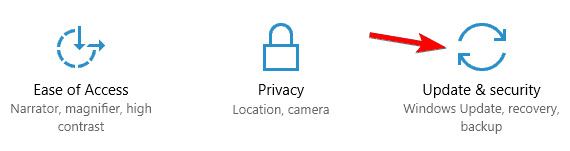
- מהתפריט משמאל בחר פתרון בעיות. עכשיו בחר חומרה והתקנים ולחץ על הפעל את פותר הבעיות לַחְצָן.
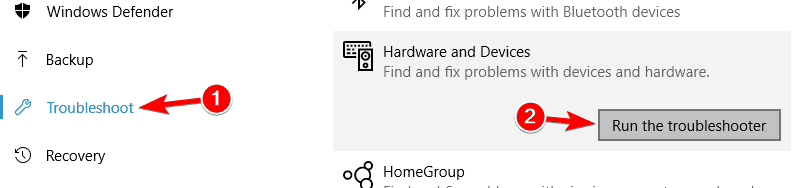
לפעמים אתה יכול לתקן בעיה זו פשוט על ידי הפעלת פותר הבעיות בחומרה. זה יחסית פשוט ותוכלו לעשות זאת על ידי ביצוע השלבים לעיל.
לאחר סיום פותר הבעיות, יש לפתור את הבעיות בכרטיס ה- SD לחלוטין.
אם אתה מתקשה לפתוח את אפליקציית ההגדרה, בדוק זאת מאמר ייעודי כדי לפתור את הבעיה.
2. וודא שהנהגים שלך מעודכנים
- הורד את מנהלי ההתקן של Windows 10 מאתר היצרן והתקן אותם במצב תאימות.
- לחץ לחיצה ימנית על קובץ התקנת מנהל ההתקן ובחר נכסים.
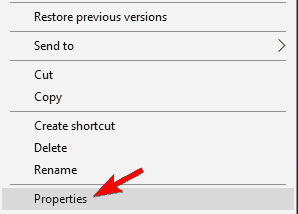
- בחר תְאִימוּת הכרטיסייה.
- סמן הפעל תוכנית זו במצב תאימות ובחר את הגרסה הקודמת של Windows הנתמכת על ידי התוכנה, מהרשימה הנפתחת. ואז לחץ על להגיש מועמדות ו בסדר כדי לשמור את השינויים.
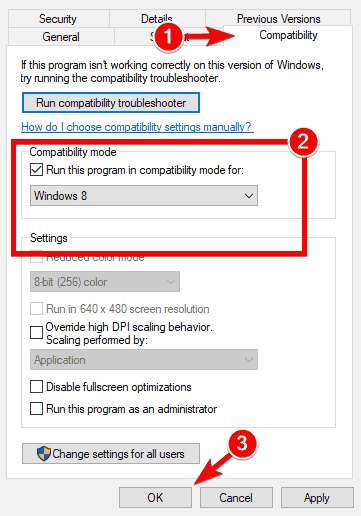
- כעת הפעל את קובץ ההתקנה והתקן את מנהל ההתקן.
- ואז הפעל מחדש את המחשב ובדוק כיצד הוא עובד.
עדכן מנהלי התקנים באופן אוטומטי
לפעמים עדכון מנהלי התקנים באופן ידני יכול להיות קצת מסובך, לכן אנו ממליצים בחום להשתמש בכלי צד שלישי כדי לעשות זאת באופן אוטומטי. כך תמנע אובדן קבצים ואף נזק קבוע למחשב שלך.
הכלי המומלץ להלן יבצע סריקה מלאה של המערכת שלך באופן אוטומטי ובלחיצה אחת תוכל לתקן ולעדכן את כל מנהלי ההתקנים הדרושים בזריקה אחת.
 לרוב, מנהלי ההתקנים הכלליים עבור החומרה והציוד ההיקפי של המחשב האישי אינם מתעדכנים כראוי על ידי המערכת. ישנם הבדלים מרכזיים בין נהג כללי לנהג יצרן.חיפוש גרסת מנהל ההתקן המתאימה לכל אחד מרכיבי החומרה שלך יכול להיות מייגע. לכן עוזר אוטומטי יכול לעזור לך למצוא ולעדכן את המערכת שלך עם מנהלי ההתקנים הנכונים בכל פעם, ואנחנו ממליצים בחום DriverFix.בצע את הצעדים הקלים הבאים כדי לעדכן את מנהלי ההתקן שלך בבטחה:
לרוב, מנהלי ההתקנים הכלליים עבור החומרה והציוד ההיקפי של המחשב האישי אינם מתעדכנים כראוי על ידי המערכת. ישנם הבדלים מרכזיים בין נהג כללי לנהג יצרן.חיפוש גרסת מנהל ההתקן המתאימה לכל אחד מרכיבי החומרה שלך יכול להיות מייגע. לכן עוזר אוטומטי יכול לעזור לך למצוא ולעדכן את המערכת שלך עם מנהלי ההתקנים הנכונים בכל פעם, ואנחנו ממליצים בחום DriverFix.בצע את הצעדים הקלים הבאים כדי לעדכן את מנהלי ההתקן שלך בבטחה:
- הורד והתקן את DriverFix.
- הפעל את התוכנה.
- המתן לאיתור כל הנהגים הפגומים שלך.
- DriverFix יציג כעת את כל מנהלי ההתקנים שיש להם בעיות, ועליך רק לבחור את אלה שתרצה לתקן.
- המתן שהאפליקציה תוריד ותתקין את מנהלי ההתקנים החדשים ביותר.
- איתחול במחשב האישי שלך כדי שהשינויים ייכנסו לתוקף.

DriverFix
שמור על מנהלי ההתקנים של רכיבי המחשב שלך לעבוד באופן מושלם מבלי לסכן את המחשב האישי שלך.
בקר באתר
הצהרת אחריות: יש לשדרג תוכנית זו מהגרסה החינמית על מנת לבצע פעולות ספציפיות.
3. שנה את אות הכונן
- ללחוץ מקש Windows + X ולבחור ניהול דיסק.
- אתר את כרטיס ה- SD שלך ולחץ עליו באמצעות לחצן העכבר הימני. מהתפריט הקופץ בחר שנה אות כונן ונתיבים אוֹ הוסף מכתב דרייב.
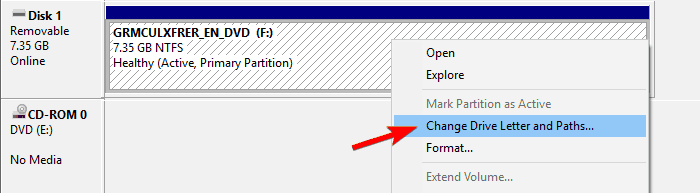
- הקצה לו אות כונן או שנה את אות הכונן.
אם כרטיס ה- SD שלך עדיין לא מזוהה ב- Windows 10, ייתכן שתוכל לתקן את זה פשוט על ידי משנה את האות שלה. זה די פשוט ותוכלו לעשות זאת על ידי ביצוע השלבים לעיל.
לאחר שעשית זאת, כרטיס ה- SD שלך צריך להיות מוכר ותמיד מוכן לשימוש, לכן הקפד לנסות אותו.
4. ודא שכרטיס ה- SD שלך אינו נעול
אם Windows 10 לא יכול לזהות את כרטיס ה- SD שלך, הבעיה היא שהכרטיס נעול. בכרטיסי SD רבים יש מתג נעילה זעיר בצד שימנע ממך להשתמש בכרטיס.
אם Windows לא יכול לזהות את כרטיס ה- SD שלך, הקפד להזיז את המתג הזה ובדוק אם זה עוזר. זו בעיה שכיחה יחסית, אז הקפד לבדוק אם כרטיס ה- SD שלך נעול.
5. נסה לגשת לקורא שלך לפני שתכניס את הכרטיס
אם Windows 10 שלך לא יכול לזהות כרטיס SD, כדאי לך לנסות לעקוף את הפיתרון הפשוט הזה. לדברי משתמשים, אתה רק צריך לגשת ל קורא כרטיסים לפני שתכניס את הכרטיס שלך.
המחשב האישי שלך יודיע לך שהכונן ריק ויבקש ממך להכניס את הכרטיס שלך.
לאחר הכנסת הכרטיס תתבקש לעצב אותו. לחץ על בסדר והכרטיס צריך להיות מוכר כעת ומוכן לשימוש. זכור כי עיצוב הכרטיס יסיר ממנו את כל הקבצים, לכן הקפד לגבות אותם מראש.
6. השתמש בניהול הדיסקים כדי לעצב את הכרטיס שלך
- לחץ באמצעות לחצן העכבר הימני על ה- הַתחָלָה כפתור כדי לפתוח את תפריט Win + X. עכשיו בחר ניהול דיסק מהרשימה.
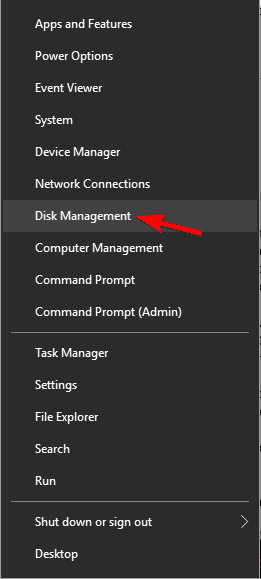
- עכשיו אתה אמור לראות את כרטיס ה- SD זמין. לחץ לחיצה ימנית עליו ובחר פוּרמָט.
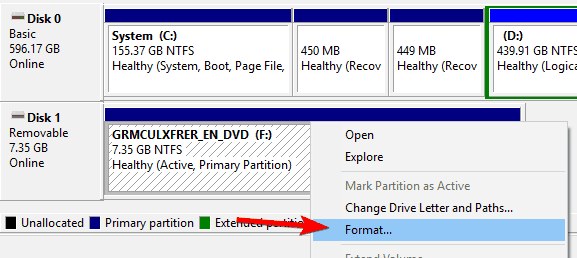
- תופיע הודעת אזהרה שתאמר לך כי העיצוב ימחק את כל הקבצים מהכרטיס שלך. לחץ על כן להמשיך.
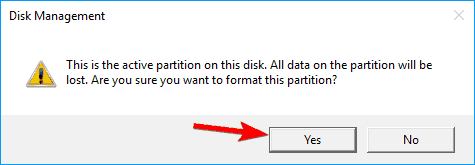
- מַעֲרֶכֶת מערכת קבצים ל FAT32 ולחץ על בסדר.
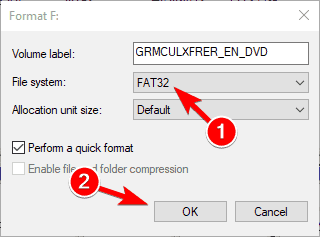
אם Windows 10 אינו מזהה את כרטיס ה- SD שלך, ייתכן שתוכל לתקן את הבעיה פשוט על ידי עיצובו. אתה יכול לעשות זאת מניהול הדיסק על ידי ביצוע השלבים לעיל.
לאחר עיצוב הכרטיס, הבעיה צריכה להיפתר לחלוטין וכרטיס ה- SD שלך יוכר.
הפעל סריקת מערכת כדי לגלות שגיאות אפשריות

הורד את Restoro
כלי לתיקון מחשב

נְקִישָׁה התחל סריקה כדי למצוא בעיות ב- Windows.

נְקִישָׁה תיקון הכל כדי לפתור בעיות עם טכנולוגיות פטנט.
הפעל סריקת מחשב באמצעות כלי התיקון Restoro כדי למצוא שגיאות הגורמות לבעיות אבטחה ולהאטות. לאחר השלמת הסריקה, תהליך התיקון יחליף קבצים פגומים בקבצי ורכיבי Windows חדשים.
זכור כי למערכת הקבצים FAT32 יש מגבלות, ואם ברצונך לשמור קבצים גדולים מ- 4GB, כדאי להשתמש במקום זאת ב- NTFS.
אינך יכול לפתוח את ניהול הדיסקים ב- Windows 10? עיין במאמר זה כדי לפתור את הבעיה.
7. ודא שאתה משתמש בקורא SDHC

לפעמים המחשב שלך לא יכול לזהות כרטיס SD בגלל קורא הכרטיסים שלך. כרטיסי SD בעלי קיבולת גבוהה רבים אינם תואמים לקוראי כרטיסים המשתמשים בסטנדרטים ישנים יותר.
לדוגמה, אם אתה משתמש בכרטיס SDHC או SDXC, תצטרך להשתמש בקורא התומך בסוגים אלה של כרטיסים.
אם אתם מחפשים קורא כרטיסים חדש, יש לנו רשימה של קוראי הכרטיסים הטובים ביותר, אז הקפד לבדוק את זה.
8. השתמש בשורת הפקודה
- סוּג cmd בחיפוש של Windows ולחץ על הפעל כמנהל להתחיל שורת פקודה עם הרשאות מלאות. אם שורת פקודה אינו זמין, אתה יכול להשתמש בו Powershell (מנהל מערכת) במקום זאת.

- פעם ה שורת פקודה נפתח, עליך להזין את הפקודה הבאה וללחוץ על Enter (הקפד להחליף את X באות המתאימה לכרטיס ה- SD שלך):
attrib -h -r -s / s / d X: *. *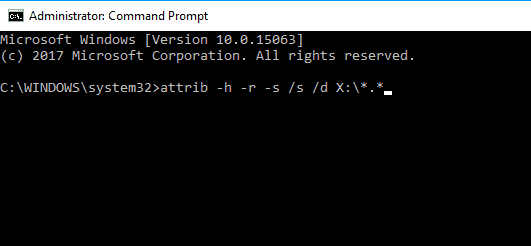
לדברי משתמשים, לפעמים אתה יכול לתקן בעיה זו פשוט באמצעות שורת הפקודה.
תוכנות זדוניות יכולות לפעמים לשנות את הרשאות האבטחה בכרטיס ה- SD שלך ולגרום לו להיות בלתי קריא. עם זאת, באפשרותך לפתור בעיה זו על ידי ביצוע השלבים לעיל.
לאחר הפעלת פקודה זו הרשאות האבטחה שלך לכרטיס SD ישתנו והכרטיס אמור להיות מוכר שוב.
PowerShell מפסיק לעבוד במחשב Windows 10 שלך? פתור את הבעיה בכמה צעדים פשוטים מ- המדריך השלם הזה.
אם אתה מתקשה לגשת לשורת הפקודה כמנהל, כדאי שתסתכל מקרוב על זה מדריך מקיף לתקן את הבעיה.
9. השבת את קורא הכרטיסים שלך
- לִפְתוֹחַ מנהל התקן. אתה יכול לעשות זאת במהירות על ידי לחיצה מקש Windows + X ובחירה מנהל התקן מהרשימה.
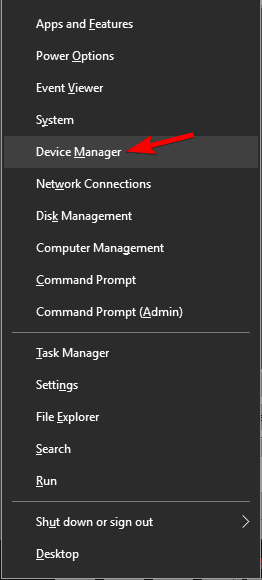
- פעם ה מנהל התקן נפתח, עליך לאתר את קורא כרטיסי ה- SD שלך. לחץ עליו לחיצה ימנית ובחר השבת את המכשיר מהתפריט.
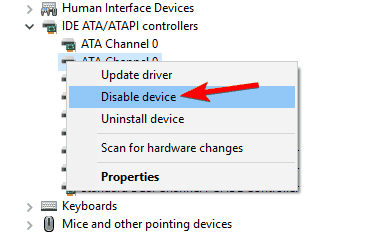
- כעת המתן מספר שניות, לחץ לחיצה ימנית על המכשיר המושבת ובחר הפעל מכשיר מהתפריט.
אם המחשב האישי שלך אינו יכול לזהות את כרטיס ה- SD שלך, ייתכן שיהיה עליך להשבית את קורא הכרטיסים שלך באופן זמני. משתמשים רבים דיווחו כי פתרון זה עבד עבורם, לכן אנו ממליצים לך לנסות זאת.
לאחר שתעשה זאת, כרטיס ה- SD שלך יוכר שוב. זכור כי זו רק דרך לעקיפת הבעיה, כך שתצטרך לחזור על כך אם הבעיה תופיע שוב.
10. בדוק את ה- BIOS שלך

אם למחשב שלך יש קורא כרטיסים מובנה, ייתכן שהבעיה קשורה ל- BIOS שלך. לדברי משתמשים, אם כרטיס ה- SD אינו מופיע, הקפד לבדוק את תצורת ה- BIOS שלך.
לפעמים קורא הכרטיסים שלך מושבת ב- BIOS, כך שתצטרך להפעיל אותו.
כדי לראות כיצד לגשת ל- BIOS וכיצד לשנות את תצורת ה- SD שלך, אנו ממליצים לך לבדוק את הוראות לוח האם שלך לקבלת הוראות מפורטות.
במספר מקרים אם Windows 10 אינו יכול לקרוא את כרטיס ה- SD, איפוס ה- BIOS לברירת המחדל תיקן את הבעיה, כך שתרצה לנסות גם את זה.
אם הגישה ל- BIOS נראית משימה גדולה מדי, תן לנו להקל עליך בעזרת זאתמדריך מדהים!
עכשיו, יידע אותנו בסעיף ההערות למטה מה עבד בשבילך ומה לא. אם יש לך שאלות או הצעות אחרות, השאר אותן גם שם.
 עדיין יש לך בעיות?תקן אותם בעזרת הכלי הזה:
עדיין יש לך בעיות?תקן אותם בעזרת הכלי הזה:
- הורד את כלי התיקון למחשב זה דורג נהדר ב- TrustPilot.com (ההורדה מתחילה בעמוד זה).
- נְקִישָׁה התחל סריקה כדי למצוא בעיות של Windows שעלולות לגרום לבעיות במחשב.
- נְקִישָׁה תיקון הכל כדי לפתור בעיות עם טכנולוגיות פטנט (הנחה בלעדית לקוראים שלנו).
Restoro הורדה על ידי 0 קוראים החודש.


![תקן שגיאה פנימית של מתזמן הווידאו ב- Windows 10 [נפתרה]](/f/7c01c2ef3df237ff5b0c52dbb3a2b722.png?width=300&height=460)